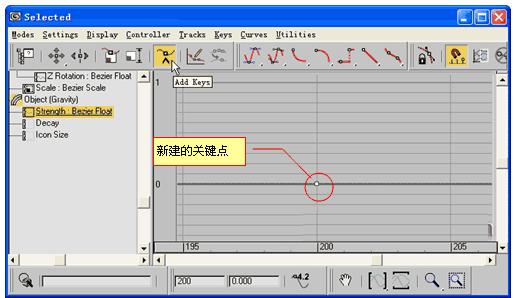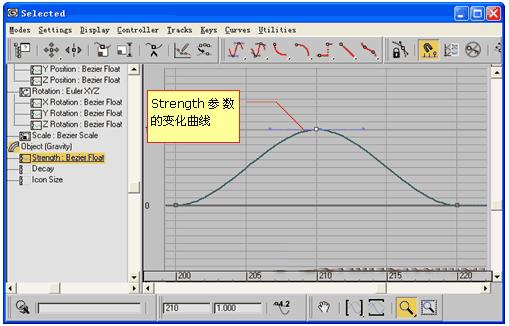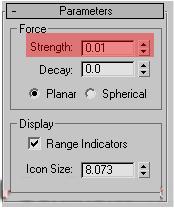3ds Max粒子系统教程-水下爆破(4)
来源:互联网 作者:未知 发布时间:2010-09-04 23:35:08 网友评论 0 条
完成控制器的指定之后,在轨迹视图窗口中首先单击右下角 Zoom (缩放)按钮调整轨迹视图的大小,使纵向的刻度为 1.0 左右(我们希望空间弯曲“收缩 _Gravity ”的 Strength 参数动态的最大值为 1.0 ),横向的刻度定位到 200 帧,也就是爆炸发生的那一帧。单击工具栏上的 Add keys (添加关键点)按钮,在视图中纵向刻度为 0 、横向刻度为 200 的位置单击鼠标左键。这时将会出现一个白色的空心点,表示在这个帧的位置上 Strength 参数有了一个关键帧。
拖动横向滑块,在 210 帧和 220 帧执行同样的操作。三个关键点添加完成之后,单击工具栏上的 Move Keys (移动关键点)按钮,选择 210 帧位置的那个关键点(我们希望在这个位置时参数达到峰值),将其向上移动到纵向刻度大于为 1.0 的位置。这样调整的意义是,让空间弯曲“收缩 _Gravity ”的 Strength 参数从 200 整开始(也就是爆炸开始时)均匀变化,到 210 帧时达到 1 ,随后减小,到 220 帧时恢复为 0 。顺便说一下,从这个图形也能非常直观地看出 Bezier Float 控制器的作用,也就是让参数值沿一条光滑的曲线均匀变化。
至此,空间弯曲“收缩 _Gravity ”的制作才算告一段落,够麻烦吧。理一下思路:我们正在制作对粒子系统施加影响的空间弯曲,已经完成了两个,分别是用于破片减速的 Drag 空间弯曲和用于破片收缩的 Gravity 空间弯曲。还少一个,就是让破片下落的 Gravity 空间弯曲。
3)再次单击 Gravity 按钮,在场景中拖动建立第二个 Gravity 空间弯曲,将其命名为“下沉 _Gravity ”,选择类型为 Planar (平面)。因为物体在水下下沉的加速度受到水的浮力影响不会像在空气中那样快,因此需要设置 Strength 为较小的值,在这个例子中我们用 0.1 。
- 2009-10-20
- 2011-01-11
- 2009-10-20
- 2009-10-20
- 2009-10-20
- 2009-04-17
- 2009-03-30
- 2010-12-03
- 2009-10-20
- 2009-10-20
- 2010-08-17
- 2009-10-20
- 2009-10-20
- 2009-10-16
- 2009-10-20
关于我们 | 联系方式 | 广告服务 | 免责条款 | 内容合作 | 图书投稿 | 招聘职位 | About CG Time
Copyright © 2008 CGTime.org Inc. All Rights Reserved. CG时代 版权所有